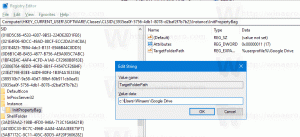Увімкніть колір і тему для сторінки нової вкладки в Google Chrome
Як увімкнути діалогове вікно кольору та теми для сторінки нової вкладки в Google Chrome
Починаючи з Google Chrome 77, ви можете ввімкнути розширені параметри вигляду для сторінки нової вкладки. Це дозволить змінити колір, встановити фонове зображення та налаштувати ярлики за допомогою нового діалогового вікна. Давайте подивимося, як його включити.
Google Chrome 77 представив нову сторінку привітання, яка з’являється для нових інсталяцій. Це дозволяє користувачеві налаштувати фонове зображення сторінки нової вкладки, його ярлики та зробити Google Chrome браузером за замовчуванням в ОС.
Існуючі користувачі можуть налаштувати сторінку нової вкладки, натиснувши кнопку олівця, що відкриє невелике спливаюче вікно з основними параметрами налаштування.
Проте є абсолютно нове діалогове вікно налаштування для сторінки нової вкладки, доступне як експериментальна функція в Google Chrome.
Він поставляється з великими ескізами для попереднього перегляду фону сторінки нової вкладки і дозволяє зручним способом налаштувати або приховати ярлики веб-сайтів на сторінці нової вкладки. Крім того, він дозволяє змінювати колірну схему браузера за допомогою спеціального вибору кольорів і ряду пресетів.
Він не включений за замовчуванням, але ви можете активувати його за допомогою прапорця.
Google Chrome має ряд корисних опцій, які є експериментальними. Вони не повинні використовуватися звичайними користувачами, але ентузіасти та тестувальники можуть легко їх увімкнути. Ці експериментальні функції можуть значно покращити роботу веб-переглядача Chrome, увімкнувши додаткові функції. Щоб увімкнути або вимкнути експериментальну функцію, ви можете використовувати приховані параметри, які називаються «прапорами».
Щоб увімкнути діалогове вікно кольору та теми для сторінки нової вкладки в Google Chrome,
- Оновіть свій браузер Google Chrome до версії 77.
- Відкрийте Google Chrome і введіть наступне в адресному рядку:
chrome://flags/#ntp-customization-menu-v2. - Виберіть Увімкнено зі спадного списку поруч із прапорцем "меню налаштування NTP версії 2".
- Тепер введіть URL-адресу
chrome://flags/#chrome-colors. - Увімкніть прапорець "Меню кольорів Chrome".
- Нарешті, увімкніть прапор
chrome://flags/#chrome-colors-custom-color-pickerпід назвою "Спеціальний вибір кольорів для меню кольорів Chrome". - Після запиту перезапустіть браузер.
Ви закінчили!
Тепер натисніть кнопку олівця та налаштуйте браузер за допомогою нового діалогового вікна.
Щоб вимкнути ці функції пізніше, відкрийте сторінку «прапори» та змініть параметри, згадані вище Увімкнено повертатися до За замовчуванням.
Це воно.
Цікаві статті:
- Увімкніть глобальне керування медіа в Google Chrome
- Увімкніть темний режим для будь-якого сайту в Google Chrome
- Увімкніть керування гучністю та обробку мультимедійних клавіш у Google Chrome
- Увімкніть режим читання сторінки Distill в Google Chrome
- Видаліть окремі пропозиції автозаповнення в Google Chrome
- Увімкніть або вимкніть запит у універсальному вікні пошуку в Google Chrome
- Змініть положення кнопки нової вкладки в Google Chrome
- Вимкніть новий округлений інтерфейс користувача в Chrome 69
- Увімкніть рідну панель заголовка в Google Chrome у Windows 10
- Увімкніть режим «Картинка в картинці» в Google Chrome
- Увімкніть оновлення Material Design в Google Chrome
- Увімкніть засіб вибору смайлів у Google Chrome 68 і новіших версій
- Увімкніть відкладене завантаження в Google Chrome
- Назавжди вимкнути звук сайту в Google Chrome
- Налаштуйте сторінку нової вкладки в Google Chrome
- Вимкніть значок «Небезпечно» для веб-сайтів HTTP у Google Chrome
- Зробіть Google Chrome відображати частини URL-адреси HTTP та WWW
Завдяки Лев.